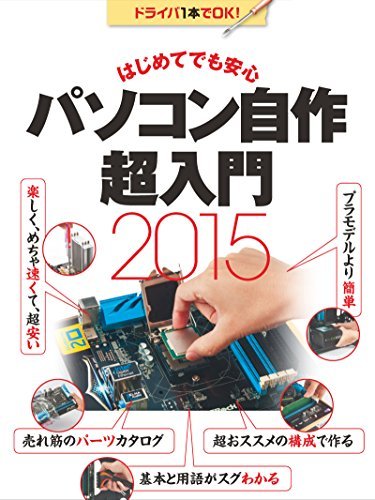自作PC暦15年程度の管理人ですが、最初に手を出したのが、ソケット775の時代(前の時代です)
- Celelon Dから始まり、
- Pentium Dに移り、
- intelは、ソケット1156番台の初代i5で自作PCを組みました。
- PC不具合で、2020年に二世代目Rayzenで組み直し。
core2。クアッドコア飛ばして
途中Core2 DuoのBTO PC複数台いじる機会もありましたが、ヤフオクで全て売り払った。
誰でも最初は素人
PC事態は2000年頃からちょろちょろと触っていたのですが、最初は自作パソコンに関しても当然素人で、色々と諸事情で所有PC売り払いネット回線も解約後に再度自宅にPCを買いたかったのですが、まとまったお金がなく、部品を別個に買ってきては組み立て、ネカフェから注文しては、組み立てた、苦い思い出があります。
自作関連本もたくさん出てはいますが、やはりマザーボードメーカーごとに、BIOS設定が若干画面構成が異なったりしているので慣れない人は迷うのではないかと思います。
※2020年現在の初期画面は、従来のNIOS画面とは異なるのでまた厄介。
注意点として、前面部分の入力端子ケーブルが、USB3.0対応可どうかといった細かな違いは存在します。
SSDが2.5インチサイズのためHDDが3.5インチであるため 古いPCケースだとSSDが固定できる器具が別途必要なことが有る。
最新のPCケースだとSSD取付位置が別途用意されているものもあります。
※最新のマザーボードならSSDは使わずNvmen2.0を内蔵させれば済みます。
※内臓のディスクドライブに関して、ノートPCはさらに派生が異なる流れになってきている。
自作PCは本から覚える
はじめてでも安心 パソコン自作超入門2015(日経BP Next ICT選書)
- 著者: 日経パソコン
自作パソコン関連の情報は雑多なものが多く、ネットを検索してもわかりにくいのが実情です。本書では、パソコンを自作したことがない人でも、すぐに自作できるように、編集面で工夫を凝らしています。いきなり自作を始めるのではなく、まず最初に「基本」と「最近の動向」を解説します。
- 出版社: 日経BP社
- 発行日:2014-12-16
最初は本に掲載されている部品などで組むとパーツ選びは楽です。
初めて組むときはびっくりしつつ組み立てますが、メモリーの型番やCPUのチップセットなど覚えだすと結構はまります。
自作PCのメリットとは
PC部品は毎年新しいものが販売されていますが、1度でも自作PCを組み立ててしまえば、部品・機器の知識が身につくので、その後の部品交換なども比較的容易にできるようになるのでかなりメリットはあります。
BTOパソコンが性能と価格的には相当手ごろなので、かならずしも自作PCが優位ではないのが、昨今の事情ではありますが自分が望んだスペックのPCを買いたい場合は、自作が一番ベストなので、一回はチャレンジするのは面白いかと思います。
おすすめ記事 プッシュピンのCPUクーラーからの取り外し方
自作パソコンの部品
- CPU(intelか、AMD)
自作PCはCPU選びで2極化しています。CPUが違うとマザーボードが異なります。※マザーボートの対応CPU・ソケット・メモリーの違い。 - マザーボードPC本体の基板です。CPUやメモリー、HDやグラフィックカードなどを差し込んだりする主要な板になります。基本的にはPCケースにマザーボード<はネジでとめて固定します。
- メモリメモリなどは、DDR3が現在の主流なので、マザーボードにあわせた物を購入してください。例として DDR3-1333、DDR4などのように末尾に番号がついているものを気にする程度でいいです。DDR2、DDR3、DDR4などの 互換性は無い。むしろDDR2とDDR3といった大元の規格を間違わなければ使えないということはないらしいです。デスクトップとノートPCのメモリは種類が異なる。サイズ・大きさが異なります
ノートPC向けのメモリーもデスクトップには使えないのでこの点も注意してください。 - 電源容量が大きい方が拡張できる部品に余裕ができる。グラフィックカード乗っける場合は 550w~800ww程度が目安。グラフィックカード二枚挿し等する場合には1000w等の搭載も考えられる。内蔵と外付けで接続する部品が増えるごとに最大消費電力は必要。
- PCケース各種内蔵部品が搭載できる大きさであることと、メンテナンスのやりやすさが左右する。水冷等の冷却化を搭載する場合には対応しているケース選びなど目的に応じて選ぶこと。
- HD (ハードディスク)又は、SSDやNvmeCドライブはSSDかNvmeに任せて、HDDは内臓にしなくとも外付けHDDで運用しても良い。クラウド型のストレージは転送速度などでお勧めできない。
- OS (Windows**) 2020年現在はWindows10が主流
後は
- アクセサリ(周辺機器)に
- キーボード
- マウス
液晶ディスプレイが有ればPC一式の完成となります。

自作PCパーツなどなら
BTO PC購入の際に延長保障に入るならツクモが無難。
TSUKUMO ネットショップ
店舗まで持ち込み可能なら、店頭のサポートは最も評価します。
※ただしネットでのサポートに関しては並。
部品の安さで選ぶ
パソコンパーツ単体の価格で見ると、安さならドスパラ。
ドスパラが比較的PC部品購入先としてはベターかと(価格の安さの面で重宝。あと中古パーツの販売も行っている。共に価格は安い。)
一部の店舗でのサポートも行っている。他各種有料サポートのプランが存在しています。
パーツ購入には適していますが、 BTOパソコンは個人的にはドスパラの製品はオススメできません。
耐久年数が低い。
これはマザーボードなどが格安なものが使われているため、年数に耐えてくれないことが大きい。
BTO PCの価格の安さは魅力的ですが、ある意味で落とし穴だと言える諸刃の剣です。
ノートPCなどを購入検討する場合は、他のBTOパソコン取り扱っているメーカーとスペックや評判は吟味したほうが無難だと思います。
単純にスペックと値段だけで見るとドスパラのBTO商品は魅力的ですけどね。
ドスパラのデスクトップのBTO PCは、格安なパーツで構成されている為、どうしても1年~2年程度でガタがでる。
同様に海外メーカーの格安パソコンもお勧めしません。
安い=耐久性は低い。
安物買いの銭失い
BTOパソコンショップ
BTOパソコン・PC通販ショップのマウスコンピューター 安心の国内生産!充実の24時間365日電話サポート&一年間無償保証!
マウスコンピューターのBTOパソコン